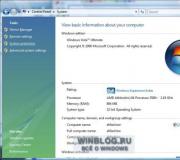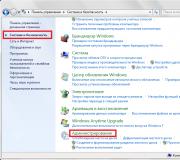Software-update via kies. Video: overzicht van de functionaliteit van de Samsung Kies applicatie
Wij presenteren onder uw aandacht het programma van Samsung, die door is USB-interface helpt u bij het overbrengen van informatie van uw telefoon naar uw computer. Koreaanse elektronicafabrikanten en mobiele toestellen hebben zichzelf bewezen in de moderne digitale markt en hebben herhaaldelijk hun professionaliteit, ontwerpflexibiliteit en creativiteit van hardware bevestigd Software oplossingen– een uitstekend voorbeeld hiervan is het wereldberoemde bedrijf Samsung.
Samsung Kies– een eigen shell-programma in het Russisch voor Samsung-telefoons, waarmee u effectief kunt werken met gegevens op een mobiel apparaat. Overdracht van alles Nodige informatie is mogelijk door de gadget via een USB-kabel op de computer aan te sluiten (deze laatste wordt meestal bij de gadget geleverd).
Het programma biedt de gebruiker synchronisatie opties niet alleen contacten of agendanotities, maar ook multimediabestanden en afbeeldingen. Bovendien zal Samsung Kies handig zijn wanneer u nieuwe applicaties op uw telefoon moet installeren, creëren backup kopie contacten en alle andere gegevens die op dit mobiele apparaat zijn opgeslagen.

Het zal ook van pas komen als het nodig is om de smartphonefirmware bij te werken.
De ontwikkelaars hebben 2 varianten van Samsung Kies uitgebracht:
- De eerste optie is Kies. Geschikt voor alle apparaten (inclusief tablets) die eerder zijn uitgebracht Galaxy-modellen Noot III;
- Kies3 is de versie van het programma die alle andere apparaten ondersteunt die na het model zijn uitgebracht Galaxy-notitie III gebaseerd op Android OS 4.3 en hoger.
Alle Samsung-versies Kies is mogelijk gratis downloaden voor Windows-computer en MacOS.
Wanneer u het programma op een pc installeert, wordt niet alleen de software zelf geïnstalleerd, maar wordt ook het volledige volume van alle stuurprogramma's geladen die nodig zijn voor de werking ervan. Wanneer het installatieproces is voltooid, zal de applicatie u vragen om uw telefoon via Bluetooth (in het geval van een laptop) of een USB-kabel met uw computer te verbinden. De programma-interface is uiterst eenvoudig en gebruiksvriendelijk. Het combineert geavanceerde oplossingen en het gemak van het plaatsen van alle bedieningselementen op logisch begrijpelijke plaatsen.

Om alle mogelijkheden van het programma volledig te kunnen gebruiken, moet u de aangesloten telefoon gratis registreren op de applicatiewebsite of een van de deelnemers worden Samsung Apps. De meeste problemen zijn echter opgelost met met behulp van Samsung Kies heeft dit helemaal niet nodig, maar is eerder louter adviserend van aard.
Programma kenmerken:
- snelle synchronisatie van contacten, applicaties, foto's en muziek tussen uw mobiele apparaat en pc;
- comfortabel en betrouwbare update software (firmware) voor Samsung-telefoons;
- download Samsung Kies gratis in het Russisch kan iedere gebruiker voor zijn computer op basis van Windows XP, 7, 8 10 en MacOS X 10.5 en hoger. Om dit te doen, moet u de officiële website van de ontwikkelaar bezoeken of de links onderaan het huidige artikel gebruiken.
- mogelijkheid om een bijdrage te leveren applicatie voor de mobiele telefoon V speciale lijst(gewenst) voor latere download en installatie op de telefoon;
- het opslaan van de geschiedenis van downloads en aankopen in Samsung Apps;
- het is mogelijk om te vinden het gewenste programma niet alleen op populariteit, maar ook op trefwoorden.
Houd er rekening mee dat updaten met Kies het exclusieve voorrecht van Samsung is. Alleen Samsung bepaalt wanneer, wie en hoe er geüpdatet moet worden via Kies. En of de updates zijn ingeschakeld dit moment niet beschikbaar, dus je hoeft alleen maar te wachten. Het is niet de moeite waard om op forums te spammen met vragen over waarom je niet via Kies kunt updaten. Als u dringend de firmware moet bijwerken, kunt u beter rechtstreeks contact opnemen met Samsung.
Hoe kun je via Kies updaten als je zo’n wens hebt? Instructies voor het updaten van firmware via Kies:
1. Schakel de Kies-modus in op uw telefoon.
2. Zodra de verbinding tot stand is gebracht, beginnen we met het updaten van de firmware.
3. Als we updates vinden en deze bij u passen, gaan we verder. Vervolgens zal de telefoon zelf al het nodige doen om het proces te voltooien.
Kies zoekt nieuwsgierig naar updates. Eerst wordt vastgesteld welke firmware de telefoon momenteel heeft via ProductCode+, die het land (en vaak de operator) specificeert. Als Kies geen updates detecteert die beschikbaar zijn voor een specifiek land/operator, ontvangt u een melding dat het nog niet mogelijk is om te updaten.
Het programma controleert deze gegevens op de volgende manier: wanneer de telefoon "online" verschijnt, worden de gegevens verwerkt en opgeslagen in het register. Bij het updaten van de firmware haalt Kies gegevens uit het register en bepaalt voor welke updates beschikbaar zijn deze telefoon. Dus om te krijgen benodigde firmware, we zouden het in ons register moeten hebben bepaalde combinatie: huidige firmware + productcode waarvoor deze beschikbaar is noodzakelijke update(Softwarerevisie + HIDSWVER + Productcode). De firmware en productcode van de telefoon zelf doen er niet toe. Het is niet nodig om de code op uw telefoon te wijzigen. Zie onderstaande instructies.
Hoe kun je de lastige Kies en download omzeilen noodzakelijke updates niet volgens de vastgestelde code?
Opmerking: De nieuwste versie van Kies detecteert updates op basis van de gegevens die van de telefoon worden gelezen, dus het vervangen van het register is geen optie.
1. Je moet de oude vinden Kies versie tot 1.5.3.10103.100. Als u een nieuwere versie heeft, moet u deze verwijderen, het register opschonen en vervolgens de oude downloaden en installeren.
2. Omdat het register moet voortdurend worden bijgewerkt, maar we hebben dit niet nodig; we moeten Kies in het register vervangen door laatste versie:
"LokaalVer"="1.5.3.10103.100"
Een andere manier is om de nieuwste versie en patch te verkrijgen volgens de hier gegeven instructies.
3. Schakel Kies in en zet de telefoon in de Kies-modus.
4. Dan moet je het volgende doen: -> regedit, ga naar HKEY_CURRENT_USERSoftwareSamsungKiesDeviceDB, er zijn mappen 1,2,3, etc.
5. Bekijk deze mappen en zorg ervoor dat er sleutels zijn met informatie over de firmwareversie (bijvoorbeeld: I9000XXJF3/I9000OXAJF3/I9000XXJF3/I9000XXJF3). Er kunnen nogal wat van deze catalogi zijn, dus we raden u aan zich op uw te concentreren nieuwste firmware(meestal is dit een directory met hoogste aantal, bijvoorbeeld JF3, map 2).
6. Corrigeer de sleutels in deze map (bijvoorbeeld naar de Britse JPO-firmware).
Je kunt ook creëren tekstbestand met de volgende regels(moet eerst Windows schrijven Register-editor Versie 5.00). Wijzig het directorynummer en sla het vervolgens op met de extensie .reg. Na het aansluiten en vaststellen van de telefoongegevens (stap 2), opent u dit bestand en klikt u op “ja” als wij de vraag krijgen of u deze aan het register wilt toevoegen.
"Modelnaam"="GT-I9000"
"NAAM"="GT-I9000"
"HARDWAREID"=""
"SoftwareRevisie"="I9000XXJF3/I9000OXAJF3/I9000XXJF3/I9000XXJF3"
"HIDSWVER"="I9000XXJF3/I9000OXAJF3/I9000XXJF3/I9000XXJF3"
"Productcode"="GT-I9000HKDXEU"
"DEVCONINFO"=""
7. Open “update firmware in Kies” en start de update.
Belangrijk! Alle acties (bewerken, toevoegen aan het register, enz.) moeten worden uitgevoerd terwijl de telefoon is aangesloten. Het is niet nodig om de tekstmodus in te schakelen.
Wanneer u firmware uit een andere regio gebruikt, heeft het apparaat een andere productcode. Dit is niet kritisch, omdat u kunt de regio op elk gewenst moment wijzigen. Regiocodes zijn als volgt te vinden: *2767*4387264636#
Als u lang wacht voordat Kies wordt gestart, kunt u het volgende doen:
1. Sluit Kies af
2. in plaats van stap 2 van de instructies: voer alleen de update-applet C:Program FilesSamsungKiesMSC.Thunder.FirmwareUpdate.exe uit, sluit de telefoon aan in de Kies-modus en volg vervolgens de instructies
XIX eeuw - tijd cloud-technologieën. Nog eens tien jaar gaan voorbij en de werkbestanden, software, contacten en zelfs een foto van hun favoriete kat worden erin opgeslagen schijfarrays servers op afstand - in de cloud. Hoewel gebruikersaccountinformatie Google-berichten op afstand opgeslagen, zo geven fabrikanten van Android-apparaten vrij softwarepakketten, waarmee contacten en foto's kunnen worden gesynchroniseerd, software lokaal kan worden geback-upt en bijgewerkt, terwijl gegevens op de computer van de gebruiker worden opgeslagen. Voor Samsung-smartphones of -tablets is dit het Kies-programma. Hieronder bekijken we hoe u dit kunt gebruiken om uw Android-gadget bij te werken.
Eenvoudige tools voor het werken met Android-firmware
Lang geleden toen Telefoons waren groot, groen en heetten Nokia of Erricson, de firmware van het apparaat werd voor eens en voor altijd in de fabriek opgenomen. Deze apparaten waren tenslotte heel eenvoudig: bellen, sms'en, soms een browser, kijken waar je van wilde huilen. Naarmate de tijd verstreek, werd het proces van het updaten van telefoonsoftware eenvoudiger en toegankelijker, maar pas met de komst van smartphones onder de massa werd het proces van het updaten van hun firmware net zo eenvoudig als het maken van een nieuwe. postbus. Misschien iets ingewikkelder.
Technische en servicehulpprogramma's voor het werken met firmware zitten boordevol functies, waarvan onjuist gebruik het apparaat gemakkelijk onbruikbaar kan maken. Daarom hebben smartphonefabrikanten voor niet veeleisende of onvoorbereide gebruikers programma's uitgebracht waarmee u uw apparaat zonder risico of hoofdpijn kunt flashen. Zelfs zonder instellingen te kiezen, maar in 2-3 muisklikken.
Het Kies-programma is zo'n hulpmiddel voor Samsung-smartphones of -tablets.
 Smartphone en programma om ermee te werken
Smartphone en programma om ermee te werken
Waar is het voor?
Er zijn verschillende redenen die de eigenaar dwingen een smartphone te flitsen:
Wat is nodig om het apparaat correct te flashen en bij te werken?
Om de firmware succesvol te laten zijn en uw smartphone niet tot een nutteloos stuk glas en plastic te maken, moet u eenvoudige regels volgen:
Aandacht! Als op uw apparaat aangepaste firmware is geïnstalleerd, herkent het Kies-programma de smartphone niet en kan er niet mee werken. Gebruik in dit geval andere middelen: Odin-programma of firmware via CWM Recovery.
Een smartphone of tablet flashen met Kies Samsung
We verbinden de smartphone met de computer via een kabel en starten het Samsung Kies-programma. Het programma herkent uw apparaat en geeft er informatie over weer: huidige versie firmware, evenals de beschikbaarheid op de server nieuwe firmware, als er een is.
 Smartphone geïdentificeerd
Smartphone geïdentificeerd
Er wordt een dialoogvenster geopend waarin u wordt gevraagd om te installeren nieuwe versie software. Als u akkoord gaat, klikt u op de knop "Ja".
 Bevestiging van het starten van de firmware
Bevestiging van het starten van de firmware
Er verschijnt een ander dialoogvenster met een lijst van wat u niet moet doen tijdens het firmwareproces, evenals een verzoek om toestemming voor Samsung om uw persoonlijke gegevens te verzamelen. U kunt ermee akkoord gaan, of u kunt weigeren - dit heeft geen invloed op het firmwareproces. Als je alles goed hebt gelezen, klik je op de knop ‘Start update’.
 Verzoek om gebruikersinformatie te verzamelen
Verzoek om gebruikersinformatie te verzamelen
Het programma begint met de voorbereiding op de firmware en downloadt de componenten van de server. De downloadgrootte kan variëren van een halve tot anderhalve gigabyte, dus je zult moeten wachten. De statusbalk onder aan het venster informeert u over de voortgang van het downloaden.
Aandacht! In dit stadium is de smartphone losgekoppeld van het programma en is deze niet zichtbaar in de lijst met verbonden apparaten. Dit is volkomen normaal: nadat het downloaden is voltooid, wordt het opnieuw opgestart speciaal regime. Volg de groene robot!
 Firmwarecomponenten downloaden
Firmwarecomponenten downloaden
Het apparaat wordt opnieuw opgestart en gaat naar de modus Download Firmware. Er verschijnt een robot op zijn scherm, net als in de film" Star Wars", alleen groen. Onder de robot bevindt zich een schaal waarop de voortgang van de firmware wordt weergegeven.
Schakel uw smartphone in dit stadium onder geen enkele omstandigheid uit, dit zal leiden tot Botsing en het apparaat zal onbruikbaar worden. Verder herstel is alleen mogelijk via serviceprogramma's of ingenieurs.
Wanneer de voortgang 100% bereikt, wordt de firmware voltooid en wordt het apparaat opnieuw opgestart. Het Kies-programma meldt u dat de firmware succesvol is voltooid en geeft een kort rapport af.
 Rapport van succesvolle voltooiing van de firmware
Rapport van succesvolle voltooiing van de firmware
Het proces van het downloaden en bijwerken van de firmware duurt lang en kan 40 minuten tot een uur duren. De eerste lancering na het updaten van uw smartphone duurt ook lang, dus u hoeft zich geen zorgen te maken. Als het apparaat tijdens het flashen vastloopt en geen tekenen van leven vertoont, kan noodfirmwareherstel, dat in het volgende hoofdstuk wordt besproken, helpen.
Noodherstel (niet-standaard) van de firmware in het Samsung Kies-programma
Normaal gesproken is crashherstel het gevolg van een onjuiste beëindiging. regelmatige update firmware. De kat trok aan de kabel, de installateur zette de schakelaar uit, de computer liep vast - het resultaat is hetzelfde: de smartphone start niet en de firmware moet worden hersteld. Noodherstel met Kies is beschikbaar als de smartphone in de noodmodus gaat.
Als het programma de smartphone niet automatisch herkent, selecteert u handmatig de noodherstelmodus
 Handmatige modus noodherstel van de firmware
Handmatige modus noodherstel van de firmware
In het dialoogvenster dat wordt geopend, selecteert u het apparaat waarvoor u een noodherstel wilt uitvoeren
 Een apparaat selecteren om te herstellen
Een apparaat selecteren om te herstellen
 Firmwarerapport
Firmwarerapport
Extra kenmerken: koets en karretje
Naast het werken met de firmware van smartphones of tablets bevat het programma een aantal handige functies:
Synchroniseer contacten, taken en agenda op uw telefoon
Het programma kan de volgende elementen synchroniseren:
 Synchronisatie instellen
Synchronisatie instellen
Markeer de items die u wilt synchroniseren en klik op de knop “synchroniseren”.
Er kan zich een situatie voordoen waarin in het interval tussen twee synchronisaties de gegevens op het apparaat en de computer zijn gecorrigeerd, en op verschillende manieren. In dit geval geeft het programma een waarschuwing over gegevens die niet overeenkomen en wordt u gevraagd te kiezen welke informatie als correct wordt beschouwd.
 Synchronisatie. Waarschuwing voor niet-overeenkomende gegevens
Synchronisatie. Waarschuwing voor niet-overeenkomende gegevens
Een back-up maken van apparaatgegevens
Met de functie Back-up/Herstellen kunt u een archiefkopie maken van bepaalde gegevens en deze op hetzelfde of een ander apparaat herstellen.
Aandacht! Niet alle informatie van uw smartphone of tablet wordt correct overgezet naar een ander apparaat! Vooral als het andere apparaat niet Samsung is.
De volgende soorten gegevens zijn beschikbaar voor kopiëren en vervolgens herstellen:
Muziek, video, foto en gebruikersbestanden alleen gearchiveerd van intern geheugen smartphone. Gegevens van de geheugenkaart worden niet in het archief opgenomen!
Afhankelijk van het aangesloten apparaat kunnen verschillende items aan het synchronisatiedialoogvenster worden toegevoegd
Om een archiefkopie van gegevens van een smartphone naar een computer te maken, moet u op het tabblad "Back-up/Herstellen" de groepen gegevens selecteren die in een kopie moeten worden opgeslagen en op de knop "Back-up" klikken.
De back-upbestanden worden op de harde schijf van de computer opgeslagen op het adres “Documents/samsung/Kies/Backup”
Tot slot presenteren we een traditionele video-tutorial, die alle beschreven procedures behandelt en laat zien hoe u praktisch "op uw vingers" met het programma kunt werken.
Video: hoe u het Samsung Kies-programma gebruikt
Moderne Android-apparaten komen steeds dichter bij een persoon: een onervaren IT-gebruiker. Ook programma's voor het werken met smartphones worden eenvoudiger en handiger. Samsung Kies is een perfecte illustratie van deze vooruitgang. Gebruiksvriendelijke interface, stap-voor-stap “wizards” voor elke functie, rijk referentie informatie op de officiële website staat een garantie dat een scholier, een student, een glamoureuze blondine en zelfs een gepensioneerde grootmoeder - een vertegenwoordiger van de 'oude school' - het programma aankunnen.
In het materiaal van vandaag zullen we kijken naar een redelijk sterk materiaal software van Samsung - Kies. Dit programma biedt u volledige controle via uw Samsung-gadget helpt het u bij het synchroniseren vanaf computers, het maken van een back-up, het downloaden van uw favoriete muziek, het bijwerken van de firmware en nog veel meer. We zijn ervan overtuigd dat geen enkele eigenaar van een Samsung-smartphone Kies mag negeren en het 100% moet gebruiken.
Gratis Samsung Kies-software
Het aantal gebruikers van mobiele apparaten groeit elk jaar exponentieel. Als gevolg hiervan is de noodzaak om het apparaat aan te sluiten persoonlijke computer om een aantal functies uit te voeren. Samsung is een van de toonaangevende fabrikanten en kon er niet omheen deze behoefte en vrijgegeven software voor Mac en Windows-systemen, genaamd – Kies.
Het hoofddoel van het programma is volledige interactie en synchronisatie van telefoons en tablets Koreaanse fabrikant vanaf pc. Gegevensuitwisseling kan op twee manieren plaatsvinden: door draadloos kanaal en via USB-kabel. Het programma is ook beschikbaar in twee versies: lite en standaardversie.
Hoe Kies te installeren en configureren
Omdat dit programma is volledig gratis en ondersteund door de Samsung-fabrikant, dan halen we de nieuwste versie van de officiële website. Selecteer de versie van uw besturingssysteem en de Kies-versie. Let op: we installeren de derde versie alleen als je een Android-versie hoger dan 4.3 of een Galaxy Note III-gadget hebt.
Nadat het installatieprogramma is gedownload, start u het en volgt u de aanwijzingen. Moet ik installeren extra componenten- jij beslist. De stuurprogramma's worden automatisch geïnstalleerd. 
Na voltooiing wordt u gevraagd om de startmodus in te stellen: normaal en lichtgewicht. Houd er rekening mee dat de lichtgewicht versie uitsluitend wordt gebruikt voor gegevensoverdracht, dus kiezen we voor de gewone. Voordat u Kies start, vergeet niet om .


Het apparaat aansluiten
Belangrijk is dat het apparaat via USB en WiFi (met behulp van een speciale dongle) kan worden aangesloten. Als jij kiest draadloze verbinding, dan zijn sommige functies (firmware-update, overdracht van DRW-inhoud) niet beschikbaar. 
Een back-up maken van een Samsung-smartphone of -tablet
Van de belangrijkste Samsung-scherm Kies naar het tabblad "Back-up / Herstellen" gaan. We markeren de items waarvan een back-up moet worden gemaakt en drukken op knop nummer twee, waarna je even moet wachten. Tijdens de procedure mag u de kabel niet loskoppelen en tot het einde op niets anders drukken. 
Om te herstellen van een eerder gemaakte kopie, gaat u naar het gedeelte "Gegevens herstellen", selecteert u de datum van de kopie en wacht u.

Samsung-firmware bijwerken
Firmware is de basissoftware die “opvulling” uitvoert volledige controle allemaal standaard en noodzakelijke functies apparaten. Ook onderhouden huidige versie firmware biedt de volgende voordelen:
afkomen van softwarefouten en "gaten";
versnelling van het werk,
nieuwe functies toevoegen.
Om de firmware bij te werken naar Samsung-telefoons open het menu-item "Extra" en selecteer "Firmware-update en initialisatie", wacht tot de procedure is voltooid.

Hoe Samsung-gegevens te synchroniseren met Google en Outlook
Het synchronisatieproces is net zo eenvoudig als alle voorgaande stappen. Start Kies en ga naar het tabblad "Synchronisatie", selecteer noodzakelijke punten en klik op “Synchroniseren”. Voor Google moet u uw accountgegevens invoeren, voor het multimediagedeelte hoeft u alleen maar de map op uw pc op te geven.
Als u van plan bent de procedure met Outlook uit te voeren, moet deze op uw computer zijn geïnstalleerd.

Kortom
Zoals u kunt zien, is het Samsung Kies-product multifunctioneel en zal het veel problemen helpen oplossen. Bovendien is het volledig gratis.
Laten we u er nogmaals aan herinneren dat u Kies hiermee kunt downloaden